Déployez Cloud Compliance
 Suggérer des modifications
Suggérer des modifications


Suivez quelques étapes pour déployer l'instance Cloud Compliance dans votre espace de travail Cloud Manager.
Démarrage rapide
Pour commencer rapidement, suivez ces étapes ou faites défiler jusqu'aux sections restantes pour obtenir plus de détails.
 Créer un connecteur
Créer un connecteur
Si vous n'avez pas encore de connecteur, créez-en un dans Azure ou AWS. Voir "Création d'un connecteur dans AWS" ou "Création d'un connecteur dans Azure".
 Passer en revue les prérequis
Passer en revue les prérequis
Assurez-vous que votre environnement cloud peut répondre aux conditions préalables, dont 16 vCPU pour l'instance Cloud Compliance, l'accès Internet sortant pour l'instance, la connectivité entre le connecteur et Cloud Compliance sur le port 80, etc. Voir la liste complète.
 Déployez Cloud Compliance
Déployez Cloud Compliance
Lancez l'assistant d'installation pour déployer l'instance Cloud Compliance dans Cloud Manager.
 Abonnez-vous au service Cloud Compliance
Abonnez-vous au service Cloud Compliance
Les 1 premiers To de données analysés par Cloud Compliance dans Cloud Manager sont gratuits. Un abonnement à AWS ou Azure Marketplace est nécessaire pour poursuivre l'analyse des données après ce point.
Création d'un connecteur
Si vous n'avez pas encore de connecteur, créez-en un dans Azure ou AWS. Voir "Création d'un connecteur dans AWS" ou "Création d'un connecteur dans Azure". Dans la plupart des cas, un connecteur sera probablement configuré avant d'essayer d'activer Cloud Compliance, car la plupart du temps "Les fonctionnalités de Cloud Manager nécessitent un connecteur", mais il y a des cas où vous devez en configurer un maintenant.
Il existe certains cas où vous devez utiliser un connecteur dans AWS ou Azure pour Cloud Compliance.
-
Pour analyser les données dans Cloud Volumes ONTAP dans AWS ou dans des compartiments AWS S3, vous utilisez un connecteur dans AWS.
-
Pour analyser les données dans Cloud Volumes ONTAP dans Azure ou dans Azure NetApp Files, vous utilisez un connecteur dans Azure.
-
Les bases de données peuvent être scannées à l'aide d'un connecteur.
Comme vous pouvez le voir, il peut y avoir des situations où vous devez utiliser "Plusieurs connecteurs".

|
Si vous envisagez d'analyser Azure NetApp Files, vous devez vous assurer que vous déployez dans la même région que les volumes que vous souhaitez analyser. |
Vérification des prérequis
Avant de déployer Cloud Compliance, consultez les conditions préalables suivantes pour vous assurer que la configuration est prise en charge.
- Activer l'accès Internet sortant
-
Cloud Compliance requiert un accès Internet sortant. Si votre réseau virtuel utilise un serveur proxy pour l'accès Internet, assurez-vous que l'instance Cloud Compliance dispose d'un accès Internet sortant pour contacter les points de terminaison suivants. Notez que Cloud Manager déploie l'instance Cloud Compliance dans le même sous-réseau que le connecteur.
Terminaux Objectif https://cloudmanager.cloud.netapp.com
Communication avec le service Cloud Manager, notamment les comptes Cloud Central.
https://netapp-cloud-account.auth0.com https://auth0.com
Communication avec NetApp Cloud Central pour une authentification centralisée des utilisateurs.
https://cloud-compliance-support-netapp.s3.us-west-2.amazonaws.com https://hub.docker.com https://auth.docker.io https://registry-1.docker.io https://index.docker.io/ https://dseasb33srnrn.cloudfront.net/ https://production.cloudflare.docker.com/
Permet d'accéder aux images logicielles, aux manifestes et aux modèles.
https://kinesis.us-east-1.amazonaws.com
Permet à NetApp de diffuser des données à partir d'enregistrements d'audit.
https://cognito-idp.us-east-1.amazonaws.com https://cognito-identity.us-east-1.amazonaws.com
Permet à Cloud Compliance d'accéder aux manifestes et aux modèles, à l'envoi de journaux et de metrics, et de les télécharger.
- Assurez-vous que Cloud Manager dispose des autorisations requises
-
Assurez-vous que Cloud Manager dispose des autorisations nécessaires pour déployer des ressources et créer des groupes de sécurité pour l'instance Cloud Compliance. Vous trouverez les dernières autorisations Cloud Manager dans "Règles fournies par NetApp".
- Vérifiez les limites de vos CPU virtuels
-
Assurez-vous que la limite de vCPU de votre fournisseur de cloud permet de déployer une instance de 16 cœurs. Vous devez vérifier la limite de CPU virtuels pour la famille d'instances appropriée dans la région où Cloud Manager fonctionne.
Dans AWS, la famille d'instances est On-Demand Standard instances. Dans Azure, la famille d'instances est Standard DSv3 Family.
Pour plus de détails sur les limites des CPU virtuels, consultez les documents suivants :
- Assurez-vous que Cloud Manager peut accéder à Cloud Compliance
-
Assurez la connectivité entre le connecteur et l'instance Cloud Compliance. Le groupe de sécurité du connecteur doit autoriser le trafic entrant et sortant via le port 80 vers et depuis l'instance Cloud Compliance.
Cette connexion permet le déploiement de l'instance Cloud Compliance et vous permet d'afficher des informations dans l'onglet conformité.
- Configurer la découverte de Azure NetApp Files
-
Avant de pouvoir analyser des volumes pour Azure NetApp Files, "Cloud Manager doit être configuré pour détecter la configuration".
- Assurez-vous que vous pouvez assurer que Cloud Compliance est en cours d'exécution
-
L'instance Cloud Compliance doit rester active pour analyser vos données en continu.
- Assurez la connectivité du navigateur Web à Cloud Compliance
-
Une fois que Cloud Compliance est activé, assurez-vous que les utilisateurs accèdent à l'interface Cloud Manager à partir d'un hôte connecté à l'instance Cloud Compliance.
L'instance Cloud Compliance utilise une adresse IP privée pour s'assurer que les données indexées ne sont pas accessibles sur Internet. Par conséquent, le navigateur Web que vous utilisez pour accéder à Cloud Manager doit disposer d'une connexion à cette adresse IP privée. Cette connexion peut s'établir directement auprès d'AWS ou d'Azure (par exemple, un VPN), ou depuis un hôte situé dans le même réseau que l'instance Cloud Compliance.
Déploiement de l'instance Cloud Compliance
Vous déployez une instance de Cloud Compliance pour chaque instance Cloud Manager.
-
Dans Cloud Manager, cliquez sur Cloud Compliance.
-
Cliquez sur Activer Cloud Compliance pour démarrer l'assistant de déploiement.
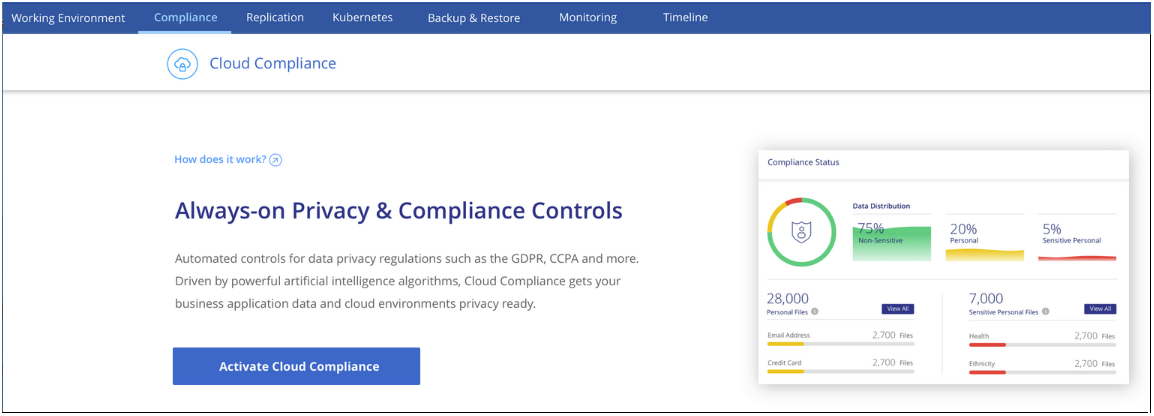
-
L'assistant affiche la progression au fur et à mesure des étapes de déploiement. Il s'arrête et demande des commentaires s'il n'y a pas de problème.
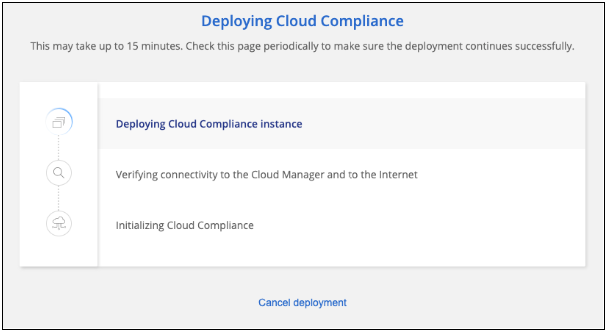
-
Lorsque l'instance est déployée, cliquez sur Continuer la configuration pour accéder à la page Scan Configuration.
Cloud Manager déploie l'instance Cloud Compliance dans votre fournisseur cloud.
Dans la page Configuration de la numérisation, vous pouvez sélectionner les environnements de travail, les volumes et les compartiments que vous souhaitez rechercher pour la conformité. Vous pouvez également vous connecter à un serveur de base de données afin de scanner des schémas de base de données spécifiques. Activez Cloud Compliance sur l'une de ces sources de données.
Abonnement au service Cloud Compliance
Les 1 premiers To de données analysés par Cloud Compliance dans un espace de travail Cloud Manager sont gratuits. Un abonnement à AWS ou Azure Marketplace est nécessaire pour poursuivre l'analyse des données après ce point.
Vous pouvez vous abonner à tout moment et vous ne serez facturé que lorsque la quantité de données dépasse 1 To. La quantité totale de données analysées à partir du tableau de bord de conformité cloud est toujours visible. Et le bouton Subscribe Now permet de vous abonner facilement lorsque vous êtes prêt.

Remarque : si vous êtes invité par Cloud Compliance à vous abonner, mais que vous disposez déjà d'un abonnement Azure, vous utilisez probablement l'ancien abonnement Cloud Manager et vous devez passer au nouvel abonnement NetApp Cloud Manager. VoirModification du nouveau plan NetApp Cloud Manager dans Azure pour plus d'informations.
Ces étapes doivent être effectuées par un utilisateur qui a le rôle Account Admin.
-
Dans le coin supérieur droit de la console Cloud Manager, cliquez sur l'icône Paramètres et sélectionnez informations d'identification.

-
Recherchez les identifiants du profil d'instance AWS ou de l'identité de service géré Azure.
L'abonnement doit être ajouté au profil d'instance ou à l'identité de service géré. La charge ne fonctionnera pas autrement.
Si vous avez déjà un abonnement, alors vous êtes tout configuré - il n'y a rien d'autre que vous devez faire.
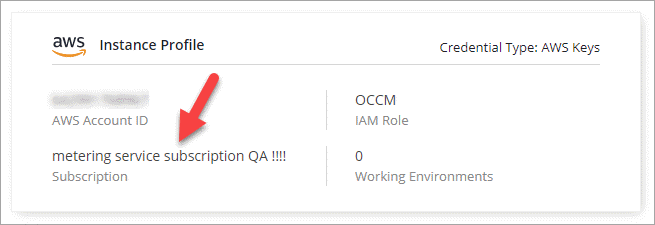
-
Si vous n'avez pas encore d'abonnement, passez le curseur sur les informations d'identification et cliquez sur le menu d'action.
-
Cliquez sur Ajouter un abonnement.
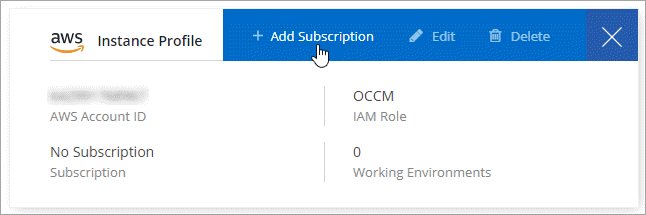
-
Cliquez sur Ajouter un abonnement, cliquez sur Continuer et suivez les étapes.
Découvrez dans la vidéo comment associer un abonnement Marketplace à un abonnement AWS :
La vidéo suivante explique comment associer un abonnement Marketplace à un abonnement Azure :
Modification du nouveau plan Cloud Manager dans Azure
Cloud Compliance a été ajouté à l'abonnement Azure Marketplace nommé NetApp Cloud Manager au 7 octobre 2020. Si vous disposez déjà de l'abonnement d'Azure Cloud Manager d'origine, il ne vous permettra pas d'utiliser Cloud Compliance.
Suivez ces étapes et sélectionnez le nouvel abonnement NetApp Cloud Manager, puis supprimez l'ancien abonnement Cloud Manager.

|
Si votre abonnement existant a été délivré avec une offre privée spéciale, vous devez contacter NetApp afin de pouvoir émettre une nouvelle offre privée spéciale avec conformité incluse. |
Ces étapes sont similaires à l'ajout d'un nouvel abonnement comme décrit ci-dessus, mais varient en quelques endroits.
-
Dans le coin supérieur droit de la console Cloud Manager, cliquez sur l'icône Paramètres et sélectionnez informations d'identification.
-
Recherchez les informations d'identification pour l'identité de service géré Azure pour laquelle vous souhaitez modifier l'abonnement et passez le curseur sur les informations d'identification, puis cliquez sur associer l'abonnement.
Les détails de votre abonnement Marketplace actuel s'affichent.
-
Cliquez sur Ajouter un abonnement, cliquez sur Continuer et suivez les étapes. Vous êtes redirigé vers le portail Azure pour créer votre abonnement.
-
Veillez à sélectionner le plan NetApp Cloud Manager qui donne accès à Cloud Compliance et non Cloud Manager.
-
Suivez les étapes de la vidéo pour associer un abonnement Marketplace à un abonnement Azure :
-
Revenez à Cloud Manager, sélectionnez le nouvel abonnement et cliquez sur Associate.
-
Pour vérifier que votre abonnement a changé, passez le curseur sur « i » ci-dessus dans la carte d'informations d'identification.
Vous pouvez désormais annuler votre abonnement précédent sur le portail Azure.
-
Sur le portail Azure, accédez à Software as a Service (SaaS), sélectionnez l'abonnement, puis cliquez sur Unsubscribe.


